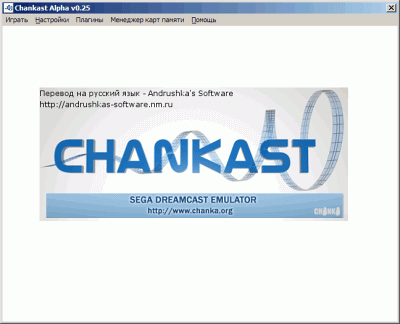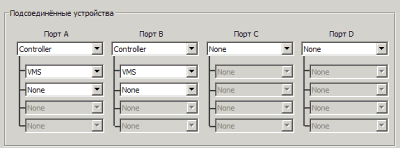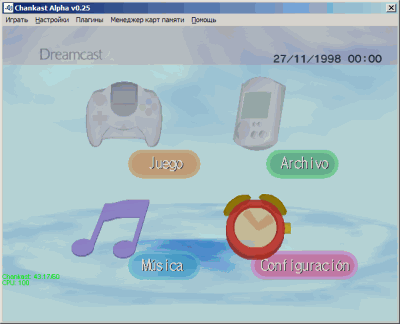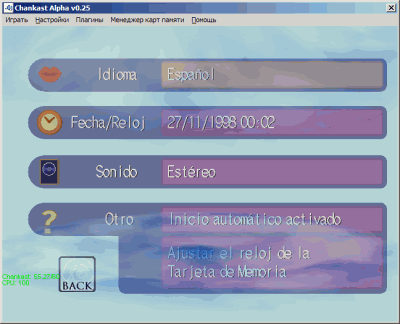Название программы: Chankast
Версия: 0.25 Alpha
Операционная система: Microsoft Windows 2000/2003/XP
Системные требования: Процессор поддерживающий SSE инструкции(Pentium 3, 4, AMD Athlon XP) с частотой 1.6 Ghz (как минимум), 256 ОЗУ, DirectX 9.0b
Комментарий от меня: Как вы видите, это даже не первая версия эмулятора, и даже не бета. Работы авторам ещё непочатый край. Поэтому, если игра у вас не идёт или дико тормозит - то ничего не поделаешь - придётся ждать новых версий.
Здравствуйте! В этой статье я расскажу вам о самом лучшем (и единственном :) эмуляторе Sega Dreamcast - Chankast. В сети существует довольно много эмуляторов Dreamcast - всё это фейки, за них просят большие деньги и потом присылают пустышку (если вообще чего-то присылают :).
Вот так выглядит последняя версия эмулятора - Chankast 0.25 Alpha. В это статье я буду описывать "обрусевшую" :) версию эмулятора.
Для работы эмулятора вам будет нужен BIOS и Flash приставки. Это два файла - "dc_bios.bin" и "dc_flash.bin". Их необходимо найти и скопировать в директорию с программой.
Не торопитесь всовывать дрожашими руками диск с любимой игрой в CD-ROM :), нам предстоит долгий путь настройки.
Значит так, лезем "Плагины->Настроить..."
Плагины управления ставте - "Input Interface by ElSemi". Если у вас Windows 98/ME - то в качестве CD-ROM плагина выбираем "CDRom Interface aspi", если у вас Windows NT/2000/2003/XP - то "CDRom Interface xxx". Подсоединённые устройства ставте как на картинке внизу.
Жмите "OK"
Дальше.
Жмите "Настройки->Выбрать CD-ROM", и выбираёте тот CD-ROM в который вы будете вставлять игровой диск.
Жмите "Настройки->Настроить управление". Тут всё понятно без перевода :).
Жмите "Настройки->Настроить Видео->Разрешение" и выбираёте разрешение экрана во время игры.
Жмите "Настройки->Настроить Видео" и ставте галочку около "Использовать ZWrite" и около "Показывать статистику".
В меню настройки будет пункт - "Тип видео". Там два варианта - "VGA" и "NTSC". Если игра глючит, попробуйти сменить этот тип(если был VGA ставте NTSC и наоборот). Возможно заработает.
Ещё в "Настройках" будет пункт "Ускорение игр от Capcom". На игрушках от Capcom рекомендуется его активировать, на остальных же играх желательно галочку убрать.
Мы всё настроили, почти :) Осталось отформатировать карту памяти. Не вставляя никуда диска жмите "Играть->Старт".
Перед нами появилось меню настройки SEGA Dreamcast. Правда на испанском, но это мы сейчас исправим. ;)
Стрелочками переходите на часики и жмите кнопку "A" (ту которую вы привязали к сеговской кнопке "A" во время настройки) .
Перед нами появляется менюшка.
Жмите опять "A" и в появившемся списке выбирайте "English", затем стрелочками переходите к кнопке "Back" и жмите опять "A". Фу-у-у-у. Это ещё не всё, осталась последняя деталь - отформатировать карту памяти.
Теперь стрелочками переходите на изображение в правом верхнем углу (там ещё написано "File"). Жмите кнопку "A".
Стрелочками переходите на изображение чего-то :) с большим красным крестом и жмите "A". В появившейся менюшке выберите "Delete all" и снова жмите "A". Вас спросят - "Действительно ли вы хотите форматнуть карту памяти?", смело выбирайте "Yes" и жмите "A".
Теперь вас попросят выбрать картинку, просто нажмите выберите "Select" и нажмите, "A". Теперь попросят цвет - опять выберите "Select" и нажмите "A". В появившейся менюшке выберите "Yes" и опять жмите "A".
Когда карта памяти отформатируется, вылезет окошко, просто нажмите "A". Стрелочками переходите на "Back", жмите "A", потом ещё раз на "Back", потом ещё раз на "A".
Теперь закройте эмулятор и запустите его снова.
УРА! Теперь можно (я разрешаю :) вставлять дрожащими руками диск и ИГРАТЬ. (Играть->Старт :)
Для самых терпеливых - одна штучка. В эмуляторе можно "разогнать" главный процессор SEGA Dreamcast - SH4. Статистика (это такие маленькие зелёненькие буковки в уголку) показывает частоту процессора в процентах. Клавишами "+" и "-" этот процессор можно разгонять(только не переборщите, а то всё подвиснет)
Панченко Андрей Андреевич
Отдел исследования программ Andrushka's Software

Ranger Mission
Игры MAME
» FakeGirl (852 in 1) 19:03
» Picostation PS1 19:02
» Совместное прохождение серии Metroid 18:59
» Совместное прохождение игр c участием Ниндзя 18:53
» [NES] Chip 'n Dale 18:48
» Ошибки в описаниях игр и свои предложения 18:05
» Очень дешевый заменитель NES PPU-RGB на FPGA 17:52
» Соревнования по ретро-играм (Dendy Challenge, SkillTest, RGG-Battle) 17:20
» [Amiga] серия игр Dizzy 17:03
» Уголок начинающих контрибьюторов кода для MAME. 16:32
» PaletteFixer 16:26
» [PCE] Kaizou Choujin Shubibinman 15:17
» [NES] Почему некоторые игры (почти) не пиратились для "Денди"? 14:40
» Пройденные игры 14:04
» Эмуляционный арт 13:14